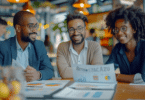Avant d’être visible sur le web, il est courant pour les entreprises de travailler d’abord la performance de leur projet de communication digitale sur un site local. Mais de nos jours, un projet de communication qui s’arrête à un site local est un projet qui a échoué. C’est pourquoi, après avoir parfaire le projet en local, son exécution proprement dite commence par la migration du site local vers un site web. Comment se fait concrètement cette relocalisation ?
Plan de l'article
Par assistance d’une agence de communication
Si vous en êtes déjà à avoir un site local pour votre entreprise, c’est que vous pouvez vous-même passer du site local au site web manuellement. Mais voulant s’affranchir des exigences que la démarche implique, certains particuliers préfèrent s’adresser à des professionnels de la communication et du référencement sur internet. Ainsi, vous aussi, vous pouvez confier votre projet de relocalisation à l’agence de communication La Rochelle, parmi tant d’autres agences web, pour son expertise, son expérience et son professionnalisme.
A lire également : Les risques de litiges dans les relations professionnels
De plus, avec une agence de communication comme La Rochelle, vous pourrez même mettre entre des mains de professionnels qualifiés et certifiés, la totalité de la mise en exécution de votre projet de communication web après avoir fixé vos objectifs. Pour cela, il va falloir au préalable élaborer une bonne stratégie de communication ou recevoir un accompagnement professionnel pour le faire.
Sans assistance particulière
Lorsque vous voulez passer du site local vers le site web sans assistance particulière, vous avez le choix entre la migration via une extension et la migration manuelle.
A voir aussi : Un container de stockage, pour quoi faire?
Migration via une extension
En partant d’une extension, la migration se révèle plutôt simple. Via une extension, la démarche consiste simplement à exporter le site local dans un fichier rapidement accessible sur un support local (votre PC ou une mémoire externe) puis à l’importer sur un site nouvellement créé qui hébergera le site local.
Commencez donc par installer sur le site local l’extension de votre choix : « All-in-One WP Migration » ou encore « Duplicator » et activez-la. Dans le menu de l’extension (ici All-in-One WP Migration), sélectionnez « Exporter », puis « Exporter vers Fichier » et télécharger le fichier.
À présent, créez un nouveau site en ligne et installez-y l’extension. Dans le menu de l’extension, sélectionnez désormais « Importer », puis « Importer depuis un fichier » et sélectionner le fichier téléchargé. Le site vide se fera ainsi remplacé entièrement par le contenu de votre site local ; et le tout est joué !

Migration manuelle
Manuellement, assurez-vous d’abord de disposer d’un serveur d’hébergement qui servira à recevoir les fichiers du site local, d’une nouvelle base de données et d’un logiciel FTP (File Transfer Protocol).
Dans un premier temps, exportez le dossier WordPress du site local via le protocole FTP. Ensuite, depuis votre interface web PHPMyAdmin de votre serveur local, sélectionnez l’ancienne base de données et exportez-la. En sortie, dirigez l’exportation vers un fichier compressé et téléchargez le fichier. Ensuite, recueillez les informations qui vous ont été transmises après création de votre nouvelle base de données chez l’hébergeur. A présent, modifiez le fichier wp-config.php à la racine du site en insérant les informations recueillies (nom, utilisateur, mot de passe, adresse d’hébergement).
En deuxième lieu, après avoir veillé à ce que la nouvelle base de données soit vide, importez-y la base de données exportée en fichier compressé. Pour finir, mettez à jour tous les URL de votre site et connectez-vous pour vérifier le bon fonctionnement de votre site web.